Programmi per benchmark
Verificare quelle che sono le reali prestazioni di un computer è un’operazione che andrebbe effettuata almeno una volta, per capire se il PC appena acquistato è effettivamente al passo con i tempi oppure se quello già in uso continua a essere prestante come all’inizio ed è ancora in grado di sopportare il proprio lavoro quotidiano. Lo stesso dicasi quando vengono effettuate delle modifiche a livello hardware.
Contrariamene a quel che si possa pensare, per effettuare tale tipo di test non bisogna necessariamente rivolgersi agli esperti del settore. Basta infatti usare dei programmi per benchmark ed è fatta. Di che cosa sto parlando esattamente? Te lo spiego subito. Con il termine benchmark, si intende un insieme di test a livello software miranti a fornire una misura, espressa in punteggi, di quelle che sono le prestazioni del computer per quanto concerne l’effettuazione di questa o di quell’altra operazione.
Da notare, poi, che il benchmark consente anche di determinare la capacità del PC di svolgere in maniera più o meno veloce, precisa e accurata un determinato compito a cui risulta essere preposto. Se è tutto chiaro, che ne diresti di mettere le chiacchiere da parte e di passare all’azione, andando a scoprire quali sono i migliori software che hai dalla tua per lo scopo in questione? Sì? Grandioso. Trovi tutto spigato con dovizia di particolari nelle seguenti righe.
Indice
Programmi per benchmark gratis
Ti interessa capire quali sono i migliori programmi per benchmark gratis attualmente disponibili su piazza? Allora metti alla prova quelli che ho provveduto a segnalarti di seguito. Sono disponibili sia per Windows che per macOS e Linux.
Geekbench (Windows/macOS/Linux)
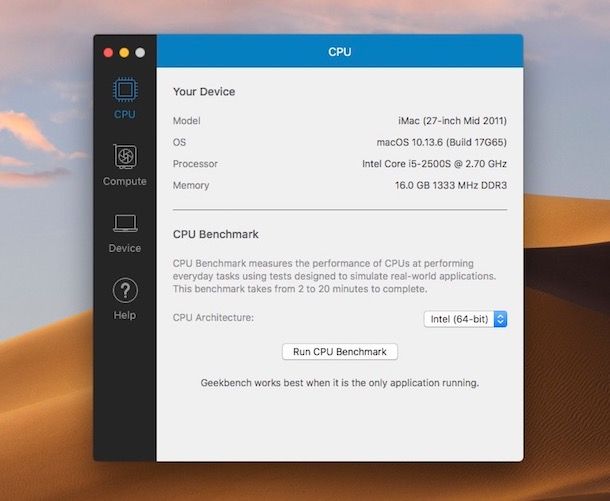
Il primo tra i programmi per benchmark che ti consiglio di prendere in considerazione è Geekbench. Si tratta di una soluzione universale per il benchmarking che consente di testare le prestazioni di computer e dispositivi mobili indipendentemente dal sistema operativo con cui sono equipaggiati. È infatti disponibile per Windows, macOS e Linux e fornisce su tutte le piattaforme la possibilità di valutare lo stato di CPU e GPU senza troppi tecnicismi o grafici difficili da decifrare. È a pagamento (presenta prezzi a partire da 9,99$ per singola licenza), ma ho comunque deciso di parlartene in quanto si può provare gratis per 30 giorni.
Per effettuare il download del programma sul tuo computer, recati sul relativo sito Web e fai clic sul bottone Download for Windows oppure su quello Download for macOS, a seconda del sistema operativo che stai impiegando.
A scaricamento ultimato, se stai utilizzando Windows apri il file .exe ottenuto e, nella finestra che vedi comparire sul desktop, clicca sul pulsante Sì. Premi poi sui bottoni Next e I Agree, clicca nuovamente sul tasto Next, quindi su quello Install e concludi il setup cliccando sul pulsante Finish.
Se invece stai usando macOS, apri il pacchetto .dmg appena ottenuto e trascina l’icona di Geekbench nella cartella Applicazioni del computer, dopodiché facci clic destro sopra e seleziona la voce Apri per due volte di fila, per avviare l’applicazione andando però ad aggirare le limitazioni di Apple nei confronti dei software di sviluppatori non certificati (operazione che va eseguita solo al primo avvio). Premi poi sul pulsante Agree, nella finestra che vedi comparire, per accettare le condizioni di utilizzo del software.
Ora che, a prescindere dal sistema operativo impiegato, visualizzi la finestra di Geekbench sullo schermo, clicca sul bottone Later per avviare la prova gratuita del programma, dopodiché premi sul bottone Run CPU Benchmark (per effettuare i test sulla CPU) oppure su quello Run Compute Benchmark (per eseguire il test sulla GPU). Su Mac, devi prima selezionare, rispettivamente, le schede CPU e Compute collocate a sinistra.
Una volta completato il test, vedrai comparire il relativo esito nella finestra del browser. Volendo, puoi pure creare un account gratuito sul sito di Geekbench, facendo clic sul bottone Sign up che si trova in alto, in modo da salvare tutti i risultati dei tuoi test e poterli consultare anche successivamente.
Cinebench (Windows/macOS)
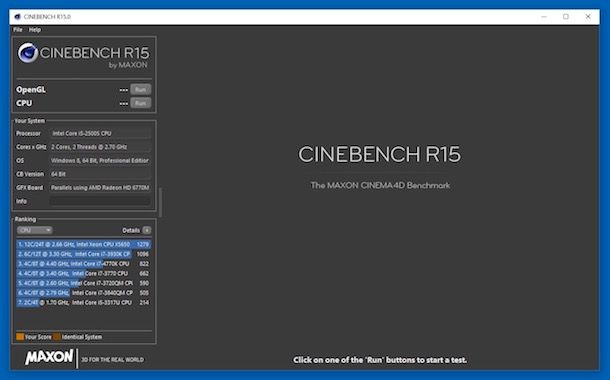
Un altro tra i programmi per benchmark che, a parer mio, faresti bene a prendere in considerazione è Cinebench. Utilizzandolo, è possibile verificare lo stato di CPU e scheda grafica in maniera tale da determinare l’idoneità del proprio computer per lavori di video editing e/o grafica digitale. È completamente gratuito, piuttosto semplice da impiegare ed è disponibile sia per Windows che per macOS.
Per effettuare il download del programma sul tuo computer, recati sul relativo sito Web, clicca sul collegamento Scarica da Maxon che trovi a destra, dopodiché espandi il menu Cinebench, clicca sulla voce Installa Cinebench e scegli dal menu Installer Cinebench Release xx l’opzione Cinebench Rxx Offline Installer for Windows oppure quella Cinebench Rxx Offline Installer for macOS, in base al sistema operativo impiegato.
A scaricamento completato, se stai usando Windows, estrai l’archivio ZIP ottenuto in una cartella a piacere, dopodiché avvia il file .exe contenuto al suo interno. Nella finestra che vedi poi comparire sul desktop, fai clic sui pulsanti Esegui e Accept.
Se, invece, stai usando macOS, apri il pacchetto .dmg ottenuto, apri la cartella presente al suo interno e trascina l’icona del programma nella cartella Applicazioni del computer, dopodiché facci clic destro sopra e seleziona Apri per due volte di fila, in modo da avviare il software andando però ad aggirare le limitazioni di Apple verso gli sviluppatori non certificati (operazione che va eseguita solo al primo avvio).
Ora che visualizzi la finestra del software sullo schermo, premi sul pulsante Accept e dai il via ai test premendo sui bottoni Run che trovi in corrispondenza della voce OpenGL e CPU in alto a sinistra.
A procedura completata, l’esito dei test ti sarà mostrato nella finestra di Cinebench e potrai confrontare i tuoi risultati anche con quelli altrui, tramite la sezione Ranking situata a sinistra.
Altri programmi per benchmark gratis
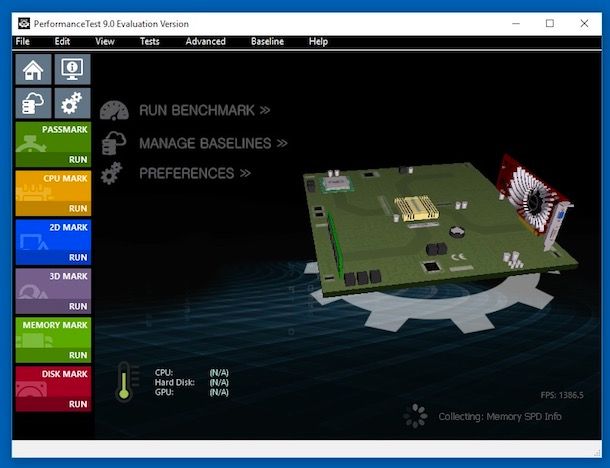
Nessuno dei programmi per benchmark che ti ho già proposto ti ha convinto in modo particolare e vorresti capire quali sono le soluzioni alternative che hai dalla tua? Ti accontento subito! Le trovi segnalate qui sotto.
- Novabench (Windows/macOS/Linux) — software totalmente gratuito e disponibile per tutti i principali sistemi operativi per computer che analizza CPU, GPU, memoria e velocità del disco. È totalmente gratis ed è molto semplice da usare: basta premere un tasto e aspettare l’esito dell’analisi.
- PassMark PerformanceTest (Windows) — è uno dei migliori programmi per benchmark disponibili sulla piazza, il quale racchiude in un’unica soluzione tutti gli strumenti necessari a testare le performance di processore (eseguendo operazioni matematiche, compressioni, cifrando file, ecc.), scheda grafica (test di grafica 2D e 3D), hard disk (lettura e scrittura) e RAM (attraverso varie operazioni di accesso alla memoria). È solo per Windows ed è a pagamento (costa 29$), ma è disponibile in una versione di prova gratuita che permette di testarne tutte le funzioni per un periodo di 30 giorni.
- HD Tune (Windows) — si tratta di un software che consente di verificare lo stato e le prestazioni degli hard disk, in maniera facile e veloce. Di base è gratis, ma per fruire di tutte le funzioni disponibili, tra cui il benchmark sui file, i test in scrittura, il salvataggio di file di log ecc., occorre comprare la licenza d’uso (che costa 24,95€).
- Blackmagic Disk Speed Test (macOS) — applicazione specifica per computer Apple che consente di fare una sola cosa, ma di farla alla grande: testare le prestazioni del disco fisso, sia in lettura che in scrittura. È totalmente a costo zero.
Programmi per benchmark scheda video
Passiamo, adesso, ai programmi per benchmark scheda video, ovvero quelli concepiti in maniera specifica per verificare le prestazioni della GPU. Trovi segnalati proprio qui sotto quelli che ritengo essere i più affidabili della categoria. Sono disponibili per Windows, macOS e Linux.
Heaven (Windows/macOS/Linux)
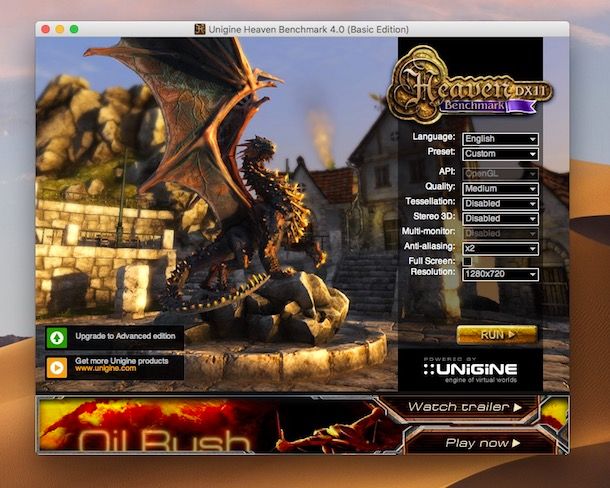
Heaven è senza dubbio alcuno uno tra i migliori programmi per benchmark per la scheda video in circolazione. Funziona su Windows, macOS e Linux, permette di stressare la GPU, di verificare la stabilità dell’hardware in condizioni di carico mostrando su schermo un villaggio fantastico generato in tempo reale con varie tecniche e di confrontare i risultati ottenuti con quelli di altre schede video. Di base è gratis, ma eventualmente è disponibile anche in alcune versioni a pagamento (con costi a partire da 14,95$) che includono funzioni aggiuntive.
Per scaricare il programma sul tuo computer, collegati al sito Web di Heaven e clicca sul bottone Free Download che si trova a sinistra.
A download ultimato, se stai usando Windows, apri il file .exe ottenuto e, nella finestra che vedi comparire sul desktop, clicca sul pulsante Sì. Seleziona poi la voce I accept the agreement, clicca sul bottone Next per quattro volte di seguito e premi sui pulsanti Install e Finish. Successivamente, avvia il programma facendo doppio clic sul collegamento che è stato aggiunto sul desktop.
Se, invece, stai usando macOS, apri il pacchetto .dmg ottenuto e trascina l’icona del programma presente al suo interno nella cartella Applicazioni del Mac. Facci poi clic destro sopra e seleziona la voce Apri per due volte consecutive, in modo da andare ad aggirare le limitazioni imposte da Apple verso gli sviluppatori non certificati (operazione che va eseguita solo in concomitanza della prima esecuzione).
Ora che, a prescindere dal sistema operativo, visualizzi la finestra del programma sullo schermo, premi sul pulsante Agree, seleziona il preset che preferisci dal menu apposito collocato a destra oppure lascia selezionata la voce Custom e intervieni personalmente sui menu sottostanti per regolare le impostazioni dello stress test come ritieni sia più opportuno.
In seguito, avvia il test della scheda video facendo clic sul pulsante Run collocato in basso, attendi che ti venga mostrata la relativa animazione sullo schermo e che l’analisi venga ultimata, dopodiché ti verrà offerto il responso e potrai scoprire quali sono le prestazioni della tua scheda video.
OCCT (Windows)
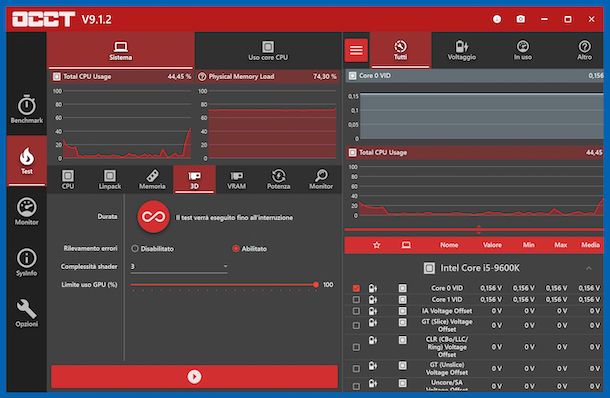
OCCT è un altro tra gli strumenti per effettuare il benchmark della scheda video di cui desidero parlarti. Permette di testare la GPU del computer effettuando degli stress test personalizzabili. È molto facile da usare ed è l’ideale per i videogiocatori, in quanto mostra le statistiche relative alla scheda video del computer indicando dati come temperatura, voltaggio, frequenza, FPS, ecc. I risultati dei test realizzati con OCCT vengono salvati sotto forma di grafici relativi a FPS, frequenza e altre proprietà della GPU. È solo per Windows ed è gratis.
Per effettuare il download del programma, collegati al relativo sito Web e clicca sul pulsante OCCT Personal.
A scaricamento completato, apri il file .exe ottenuto e, nella finestra che vedi comparire sul desktop, clicca sul pulsante Sì. Ora che visualizzi la finestra del software sullo schermo, seleziona la voce Test nella barra laterale di sinistra, quindi clicca sulla scheda 3D, regola le opzioni relative al rilevamento degli errori, alla complessità dello shader e al limite di utilizzo della scheda grafica e premi sul bottone Play posto in basso per avviare il test.
A processo ultimato, potrai visualizzarne l’esito dell’analisi i grafici forniti che saranno salvati nella cartella C:\Users\nome utente\Documents\OCCT\ come immagini in formato PNG.
Altri programmi per benchmark scheda video
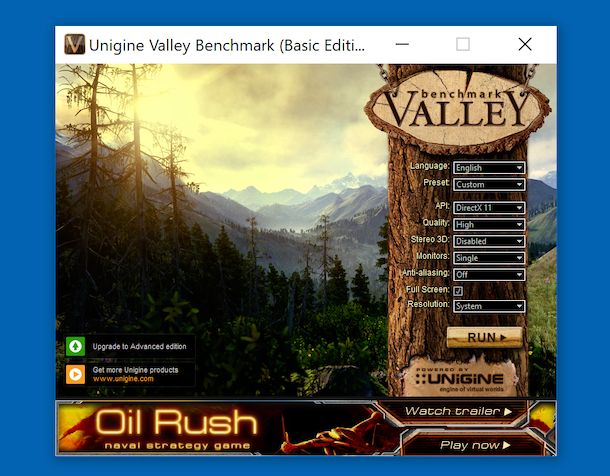
Se cerchi altri programmi per benchmark mediante cui poter verificare le effettive prestazioni della scheda video in uso sul tuo computer, puoi valutare di rivolgerti alle soluzioni alternative di questo tipo che ho provveduto a includere nell’elenco qui sotto.
- Valley (Windows/macOS/Linux) — popolare strumento multipiattaforma per testare le performance della scheda grafica che propone la visione di una foresta circondata da montagne. Di base è gratis, ma per fruire di tutte le funzioni offerte occorre bassare a una delle versioni a pagamento (con prezzi a partire da 19,95$).
- BurnInTest (Windows/Linux) — è un software commerciale (costa 95$), ma disponibile anche in versione di prova funzionante per 30 giorni, il quale permette di effettuare uno stress test delle componenti hardware del computer, scheda grafica compresa e di valutarne le effettive performance. Funziona su tutti i più recenti sistemi operativi Windows, ma anche su Linux.
- 3DMark (Windows) — è tra i programmi più famosi per testare le performance della scheda video su Windows. Permette di effettuare diversi stress test, alcuni dei quali includono pure la CPU. Di base è gratis, ma eventualmente è disponibile in una variante a pagamento (che costa 29,99$) che offre accesso completo a tutte le tipologie di test, dalle demo al DLSS 2.0 e Ray Tracing.
- FurMark (Windows) — si tratta di un software per effettuare il benchmarking della GPU per schede compatibili con OpenGL. Può essere utilizzato anche per monitorare la temperatura. È totalmente a costo zero.

Autore
Salvatore Aranzulla
Salvatore Aranzulla è il blogger e divulgatore informatico più letto in Italia. Noto per aver scoperto delle vulnerabilità nei siti di Google e Microsoft. Collabora con riviste di informatica e cura la rubrica tecnologica del quotidiano Il Messaggero. È il fondatore di Aranzulla.it, uno dei trenta siti più visitati d'Italia, nel quale risponde con semplicità a migliaia di dubbi di tipo informatico. Ha pubblicato per Mondadori e Mondadori Informatica.






